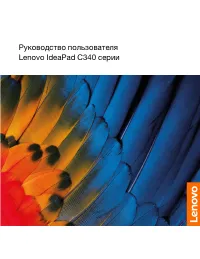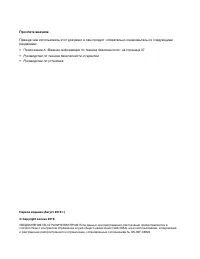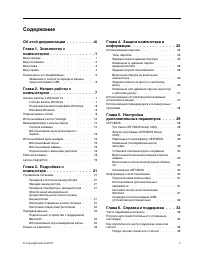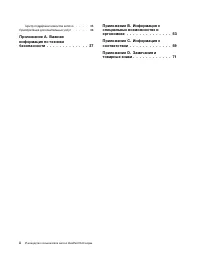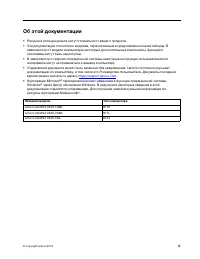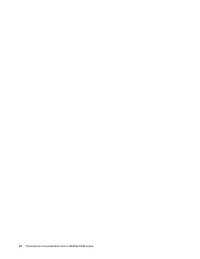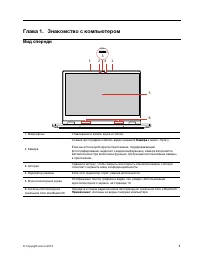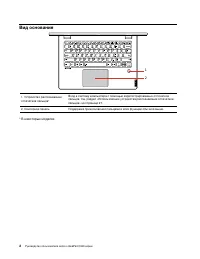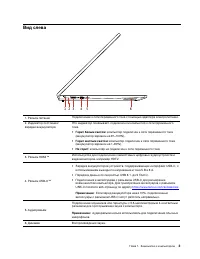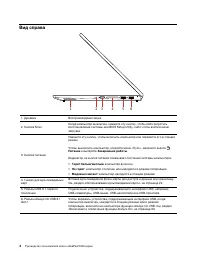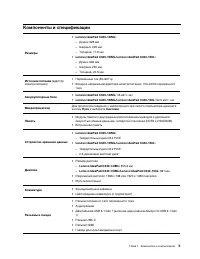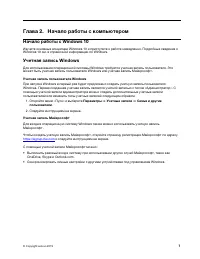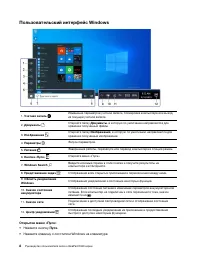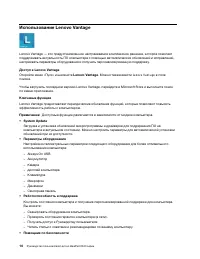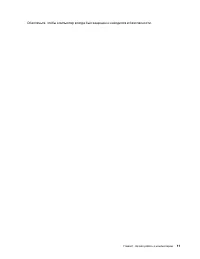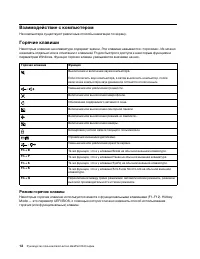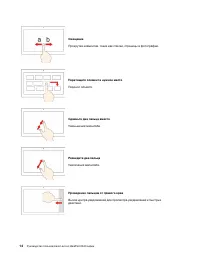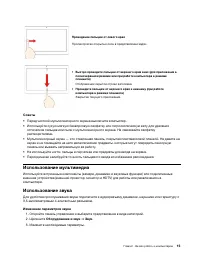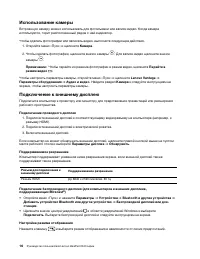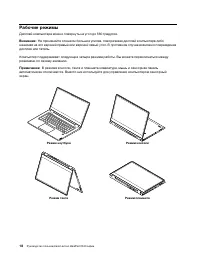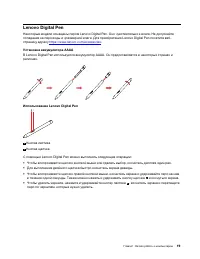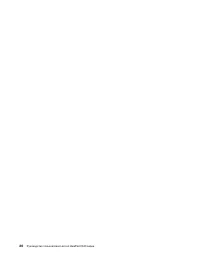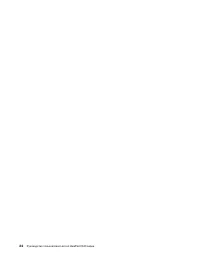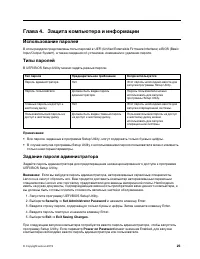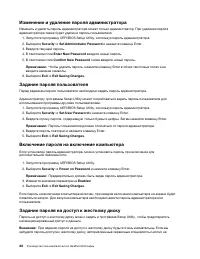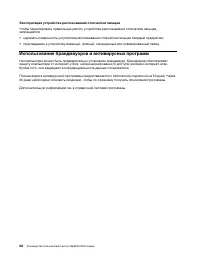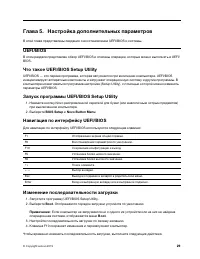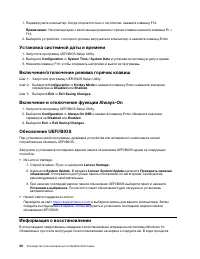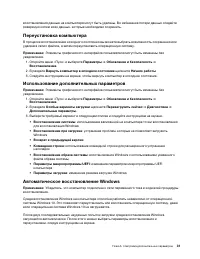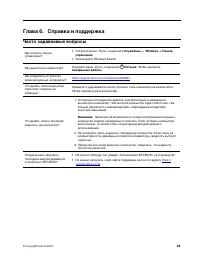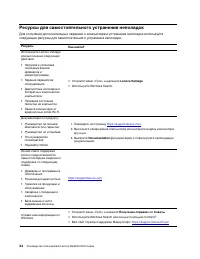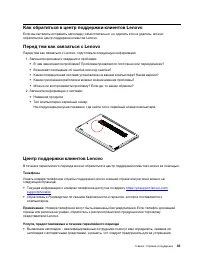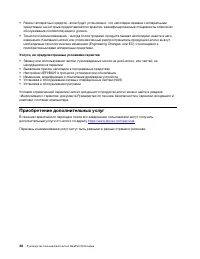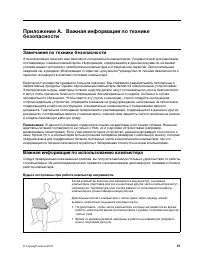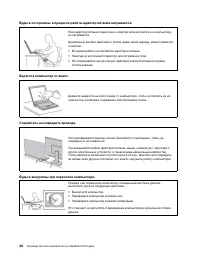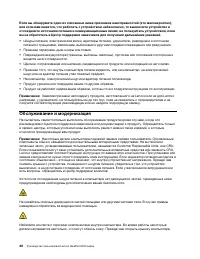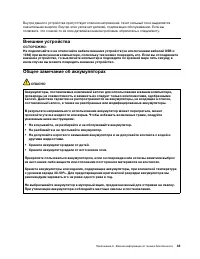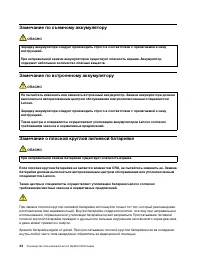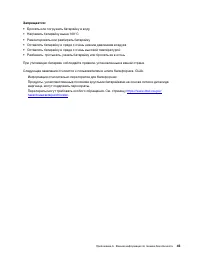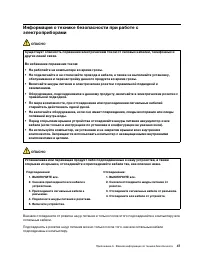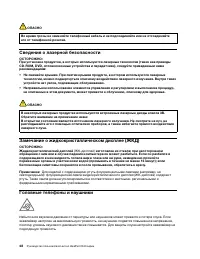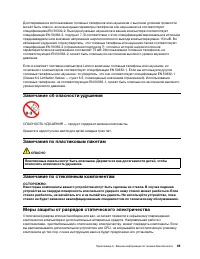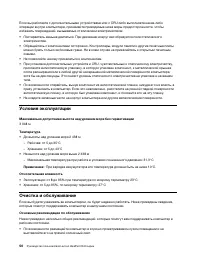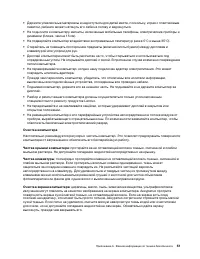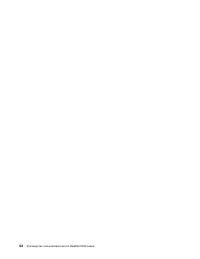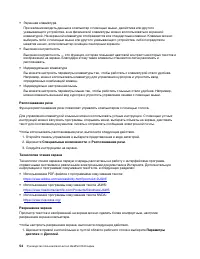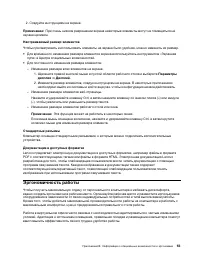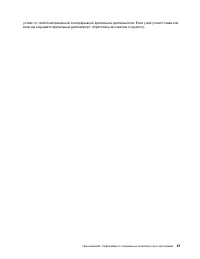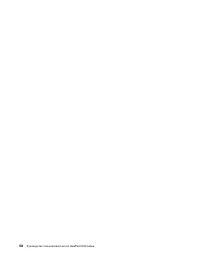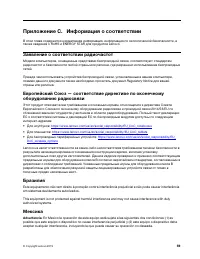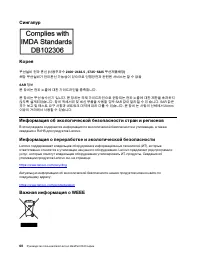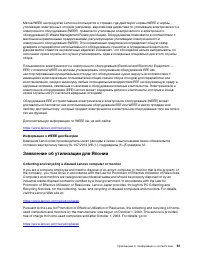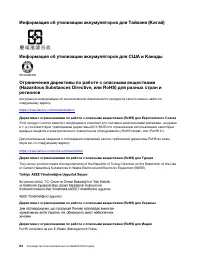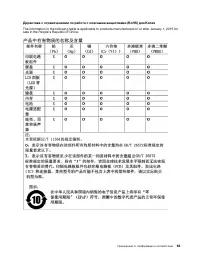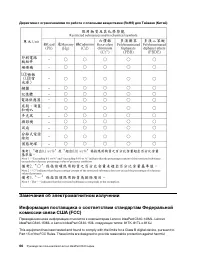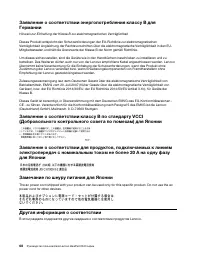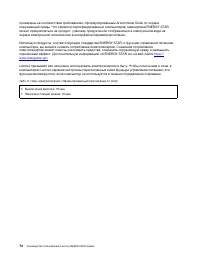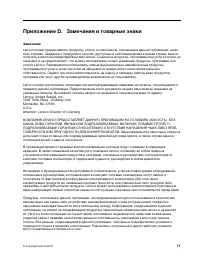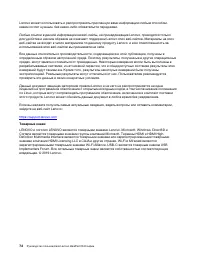Ноутбуки Lenovo IdeaPad C340-14IML - инструкция пользователя по применению, эксплуатации и установке на русском языке. Мы надеемся, она поможет вам решить возникшие у вас вопросы при эксплуатации техники.
Если остались вопросы, задайте их в комментариях после инструкции.
"Загружаем инструкцию", означает, что нужно подождать пока файл загрузится и можно будет его читать онлайн. Некоторые инструкции очень большие и время их появления зависит от вашей скорости интернета.
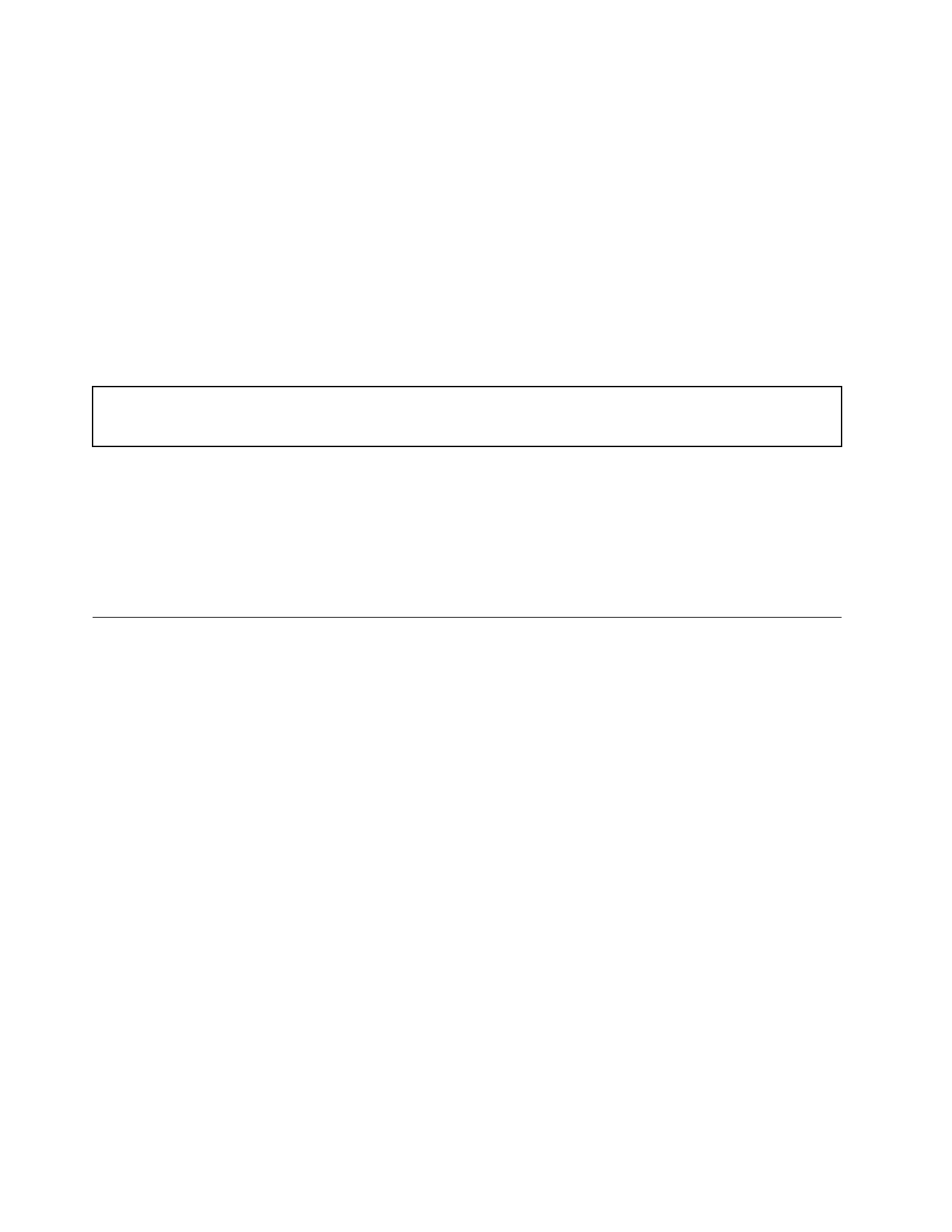
Чтобы изменить действие, выполняемое при нажатии кнопки питания, выполните следующие
операции.
1. Щелкните правой кнопкой мыши значок состояния аккумулятора в области уведомлений
Windows.
2. Нажмите
Управление электропитанием
➙
Действия кнопок питания
.
3. Измените необходимые параметры.
Настройка плана электропитания
В случае компьютеров, совместимых с ENERGY STAR
®
, активируется следующий план
электропитания, когда компьютеры находятся в режиме ожидания в течение указанного периода
времени:
Табл. 1. План электропитания по умолчанию (при питании от сети переменного тока)
• Выключение дисплея: 10 мин
• Переход в спящий режим: 30 мин
Чтобы сбросить план электропитания для обеспечения оптимального баланса между
производительностью системы и ее энергопотреблением, выполните следующие действия.
1. Щелкните правой кнопкой мыши значок состояния аккумулятора и выберите
Управление
электропитанием
.
2. Щелкните
Настройка схемы электропитания
, чтобы выбрать или настроить предпочитаемый
план электропитания.
Передача данных
С помощью встроенной технологии Bluetooth вы сможете быстро обмениваться файлами между
устройствами с одинаковыми функциями. Для передачи данных можно также вставить
мультимедийную карту.
Подключение устройства с поддержкой Bluetooth
К компьютеру можно подключить все типы устройств Bluetooth, например клавиатуру, мышь,
смартфон или динамики. Устройство должно находиться неподалеку, как правило, в пределах 10
метров от компьютера.
1. Откройте меню «Пуск» и щелкните
Настройка
➙
Устройства
➙
Bluetooth и другие устройства
.
Включите переключатель
Bluetooth
.
2. Щелкните
Добавить Bluetooth или другое устройство
➙
Bluetooth
.
3. Выберите устройство Bluetooth, затем следуйте инструкциям на экране.
Устройство с поддержкой Bluetooth автоматически подключится к компьютеру в следующий раз, если
два устройства будут находиться поблизости друг от друга при включенной функции Bluetooth.
Bluetooth можно использовать для передачи данных или удаленного управления и взаимодействия.
Использование мультимедийной карты
Установка карты
1. Найдите гнездо для карты. См. раздел «Вид справа» на странице 4.
22
Руководство пользователя Lenovo IdeaPad C340 серии
Содержание
- 3 Содержание
- 4 ii
- 5 Об этой документации; iii
- 7 Глава 1. Знакомство с компьютером; Вид спереди
- 8 Вид основания
- 9 Вид слева
- 10 Вид справа
- 11 Компоненты и спецификации
- 12 Заявление о скорости передачи данных через интерфейс USB
- 13 Глава 2. Начало работы с компьютером; Начало работы с Windows 10
- 14 Пользовательский интерфейс Windows; Открытие меню «Пуск»; Пуск
- 15 Наклейка Windows
- 16 Использование Lenovo Vantage
- 18 Взаимодействие с компьютером; Горячие клавиши; Режим горячих клавиш
- 19 Использование мультисенсорного экрана
- 21 Советы; Использование мультимедиа; Изменение параметров звука
- 24 Рабочие режимы
- 25 Lenovo Digital Pen; Установка аккумулятора AAAA
- 27 Глава 3. Подробнее о компьютере; Управление питанием; Настройка поведения кнопки питания
- 28 Настройка плана электропитания; Передача данных; Использование мультимедийной карты
- 29 Режим «в самолете»
- 31 Глава 4. Защита компьютера и информации; Использование паролей; Задание пароля администратора; Security; Exit
- 34 Эксплуатация устройства распознавания отпечатков пальцев; Использование брандмауэров и антивирусных программ
- 35 Глава 5. Настройка дополнительных параметров; BIOS Setup; Навигация по интерфейсу UEFI/BIOS; Boot
- 38 Создание и использование USB-устройства восстановления; Создание USB-накопителя восстановления; Создание диска восстановления
- 39 Глава 6. Справка и поддержка; Часто задаваемые вопросы
- 40 Ресурсы для самостоятельного устранения неполадок
- 41 Телефоны; Услуги, предоставляемые в течение гарантийного периода
- 42 Услуги, не предусмотренные условиями гарантии; Приобретение дополнительных услуг
- 43 Замечания по технике безопасности; Важная информация по использованию компьютера; Будьте осторожны: при работе компьютер нагревается.
- 45 Состояния, требующие немедленных действий
- 46 Обслуживание и модернизация
- 47 Шнуры и адаптеры питания; ОПАСНО
- 48 Заявление в отношении источника питания
- 50 Замечание по съемному аккумулятору; Замечание по встроенному аккумулятору; Замечание о плоской круглой литиевой батарейке
- 52 Тепловыделение и вентиляция
- 54 Сведения о лазерной безопасности; Замечание о жидкокристаллическом дисплее (ЖКД); изготовлен из стекла при неосторожном; Головные телефоны и наушники
- 55 Замечание об опасности удушения; Замечания по пластиковым пакетам; Замечание по стеклянным компонентам
- 56 Условия эксплуатации; Температура; Очистка и обслуживание; Основные рекомендации по обслуживанию
- 57 Очистка компьютера; Чистка клавиатуры
- 59 Информация о специальных возможностях
- 61 Эргономичность работы
- 65 Приложение C. Информация о соответствии; Заявление о соответствии радиочастот; Бразилия; Advertencia
- 66 Информация об экологической безопасности стран и регионов
- 67 Информация о WEEE для Венгрии; Заявление об утилизации для Японии; Collecting and recycling a disused Lenovo computer or monitor
- 69 Утилизация аккумуляторов из продуктов Lenovo; Информация об утилизации для Китая
- 72 Замечания об электромагнитном излучении
- 73 Соответствие директиве по электромагнитной совместимости
- 77 Приложение D. Замечания и товарные знаки; Замечания
- 78 Товарные знаки